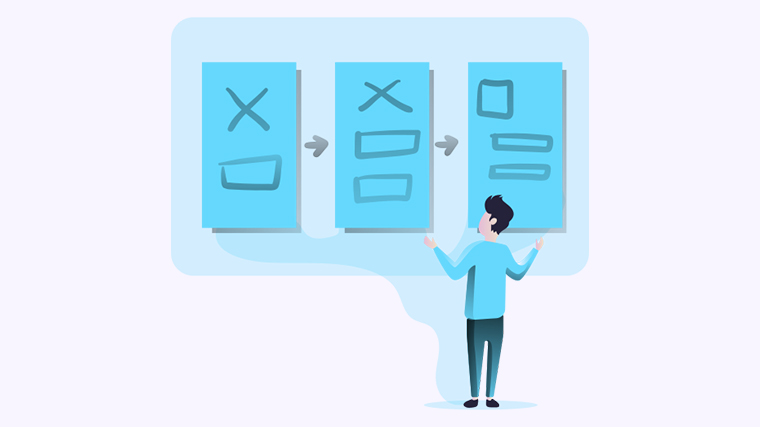
在工作或学习中,是否曾遇到需要在Word文档中竖着打字的情况?这种方式可以让你的文档看起来更加独特,适合展示标题、标签或是特别的设计。学习如何在Word中实现竖排文字,不仅能提升你的文档美观性,还能让你的文件在众多平面文档中脱颖而出。接下来,我们将介绍几种简单的方法,帮助你轻松实现竖着打字的效果。
方法一:使用文本框实现竖排文字
- 打开Word文档,点击“插入”选项卡。
- 在功能区中找到“文本框”,并选择“绘制文本框”。
- 在文档中绘制一个适合的文本框区域。
- 选中文本框,右键点击后选择“设置文本框格式”。
- 在“文本框”选项卡中,找到“文本方向”,选择竖排方向。
- 最后,在文本框中输入你的文字,即可完成竖排打字。
方法二:利用表格实现竖排文字
- 在Word中插入一个单行单列的表格。
- 选中单元格,右键点击选择“单元格字号”选项。
- 在弹出的菜单中选择“文本方向”,然后选择竖排方向。
- 输入你想要的文本,按“确认”保存设置。
- 可以调整表格边框以实现更好的视觉效果。
方法三:利用插入的形状实现竖排文字
- 点击“插入”选项卡,选择“形状”中的“文本框”。
- 绘制一个足够大的形状,用于放置文字。
- 选中形状,右键点击并选择“设置形状格式”。
- 在“文本选项”中选择“文本方向”,并将其设置为竖排。
- 输入你想要的文本,完成设计。
通过以上这几种方法,你可以轻松在Word文档中实现竖着打字的效果。无论是制作海报、简介还是其他文档,竖排文字都能为你的设计增添创意和吸引力。快来试试这些技巧吧!如果你觉得这篇文章对你有帮助,别忘了分享给你的朋友,让我们一起提升文档设计的水平!
